|
Sauvegarder ou exporter des parties avec le lecteur PGN |

|

|
|
|
Sauvegarder ou exporter des parties avec le lecteur PGN |

|

|
Sauvegarder ou exporter des parties avec le lecteur PGN
|
Sauvegarder ou exporter des parties avec le lecteur PGN |

|

|
|
|
Sauvegarder ou exporter des parties avec le lecteur PGN |

|

|
Question typique de l’utilisateur : J’aime bien utiliser le lecteur PGN que vous proposez sur votre site Web pour lire des parties. Comment puis-je enregistrer ces parties sur mon disque dur ou les reprendre dans ma base Cloud ?
Si vous voulez lire une partie de nos reportages en tournoi ouvrez d’abord la fenêtre d’échiquier du lecteur PGN.
Au préalable : pour que l’intégration à la base Cloud fonctionne il faut vous inscrire avec les identifiants de votre compte ChessBase, et confirmez l’inscription avec OK.
Remarque : Les utilisateurs de ChessBase 14 retrouvent toutes les parties lues avec le lecteur PGN dans la base Cloud Clip !
Après avoir réalisé l’inscription, voyons la page de nouvelles. Vous y trouverez constamment des reportages sur les tournois récents y compris des parties à rejouer.
Le lecteur PGN est démarré et la fenêtre d’échiquier avec la notation est affichée. L’outil est intuitif et la lecture de la notation de partie peut commencer.
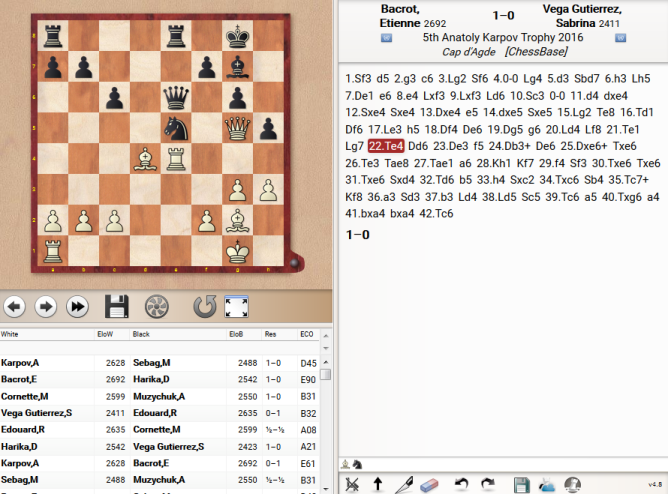
Comment peut-on utiliser ces données par ex. dans la base Cloud ? Il existe plusieurs possibilités que nous allons décrire.
Reprise de la notation dans la base "My Games Cloud"
Vous pouvez – mais ce n’est pas une obligation – à l’aide de la barre de fonction sous la notation commenter la partie ou y adjoindre des variantes.
Pour la reprise de la partie dans votre base Cloud, cliquez sur le petit bouton bleu à côté du symbole disquette. Une bulle indique "MyGames".

Après avoir cliqué sur "MyGames" l’application Mes Parties est démarrée automatiquement. La partie de la page de nouvelles est directement chargée dans la fenêtres d’échiquier et il vous reste à choisir la base pot enregistrer cette partie.
Dans l’exemple suivant nous avons décidé de créer une base à part avec le titre "Website", que nous choisissons à présent dans le dialogue de choix sous "Bases de données".
Dans l’étape suivante la partie doit être sauvegardée. Clic sur le bouton "Sauvegarder". Par mesure de sécurité l’application propose à l’utilisateur les en-têtes de la parties pour vérification éventuellement édition.
Reprise par ChessBase ou Fritz via PGN
Si plusieurs parties sont disponibles au téléchargement, cliquez simplement sur l’icône disquette sous l’échiquier. Le dialogue de fichier est affiché et vous pouvez enregistrer les parties au format PGN sur le disque dur de votre ordinateur.
Ce fichier peut être ouvert par ChessBase, Fritz ou nos autres programmes.
Ceci fonctionne aussi avec la Web App "Mes Parties".
Remarque : L’export PGN de la partie chargée est réalisé par le clic sur l’icône disquette sous la notation ! Démarrez la Web App "Mes Parties" et choisissez "Ouvrir PGN". Après le choix du fichier PGN dans le dialogue la liste de parties est affichée.
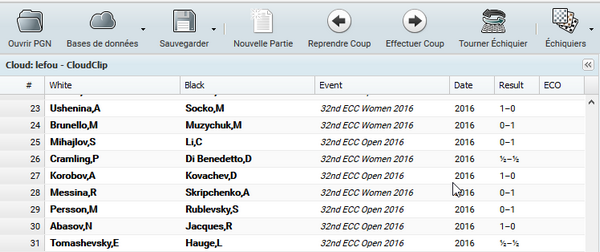
Vous pouvez à présent charger les parties et les enregistrer dans la base choisie. La sauvegarde avec l’application n’est possible que partie par partie. Pour plusieurs parties il faut passer par ChessBase.
Remarque : Si vous avez sauvegardé la partie avec la Web App dans le Cloud, les données sont aussi disponibles directement dans ChessBase. Clic sur "Bases Cloud" permet l’accès directe aux parties enregistrées par l’application auparavant. Il est bien sûr possible d’utiliser le format PGN.
Avantage pour utilisateur CB 14
Les parties enregistrées récemment sont affichées dans le Cloud Clip sous CB 14. Vous pouvez donc relire les parties directement avec CB 14.